マイナポータル連携やXMLデータを利用すると、確定申告のお手続きがより簡単になります。
マネックス証券では2023年取引分より、特定口座年間取引報告書のマイナポータル連携および、XMLデータを利用できます。
特定口座のお取引について確定申告を行うお客様は、以下の3通りの方法を選ぶことができます。
※以下のいずれかの条件に当てはまるお取引は、マイナポータル連携・XMLデータとも提供対象外です。
| 確定申告の方法 | 確定申告時に必要なもの | 事前に必要な契約・登録 | 確定申告時の金額入力 |
|---|---|---|---|
| これまでどおり | 特定口座年間取引報告書(PDFまたは書面) | なし | 必要 |
| マイナポータル連携を利用 |
|
|
不要 (自動入力。読み込み後の修正・追加も可能) |
| XMLデータを利用 | 特定口座年間取引報告書のXMLデータ |
|
不要 (自動入力。読み込み後の修正・追加も可能) |
※スマートフォンに「マイナポータルアプリ」をインストールし、利用者登録が必要です
マイナポータル連携をはじめて利⽤するときは、下記「step1」の事前準備が必要です(マイナポータルや、⺠間送達サービス「e-私書箱」のアカウント作成、それぞれのサービスから確定申告等作成コーナーへの情報連携設定等)。
お時間に余裕がある時にご利用ください。
※データ連携の設定時は、マイナンバーカードの認証(電子証明書のパスワード 数字4桁、英数字6文字~16文字の2種)も必要です。
マイナポータル連携でお困りのお客様へ
ログイン後の「保有残高・口座管理」→「電子交付書面」画面で「特定口座年間取引報告書 XMLダウンロード」リンクをクリックし、任意のフォルダにXMLデータをダウンロード保存。

国税電子申告・納税システム(e-Tax)の「確定申告書等作成コーナー」で「所得税」の申告手順に従って進み、「金融・証券税制(入力項目の選択)」画面で『「特定口座年間取引報告書」の内容を入力する』ボタンをクリック。
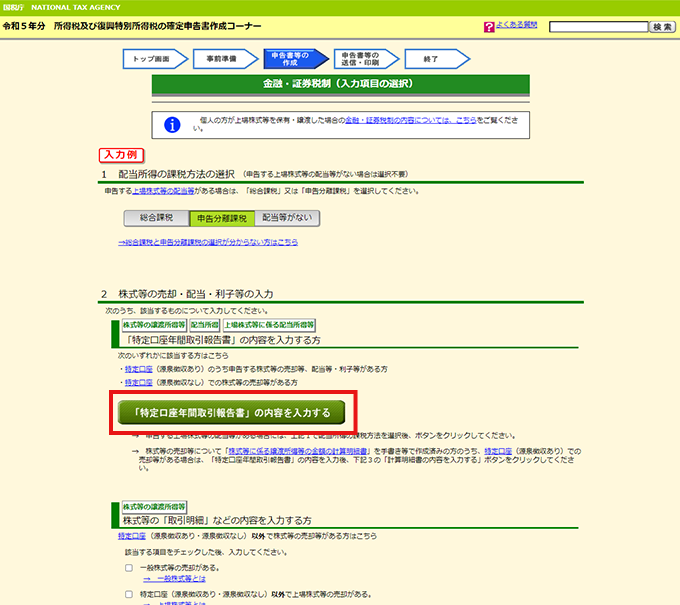
「データで交付された特定口座年間取引報告書の入力」ボタンから、XMLデータを読み込み
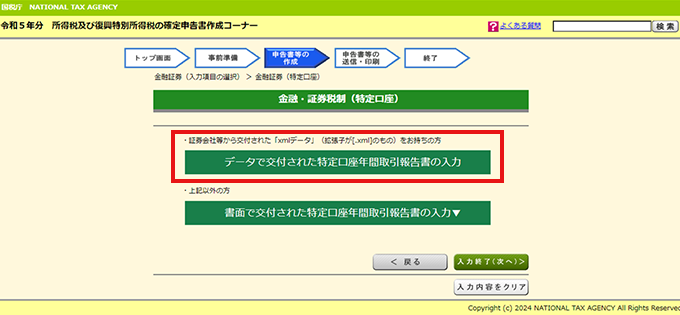
読み込まれたデータを確認できます。
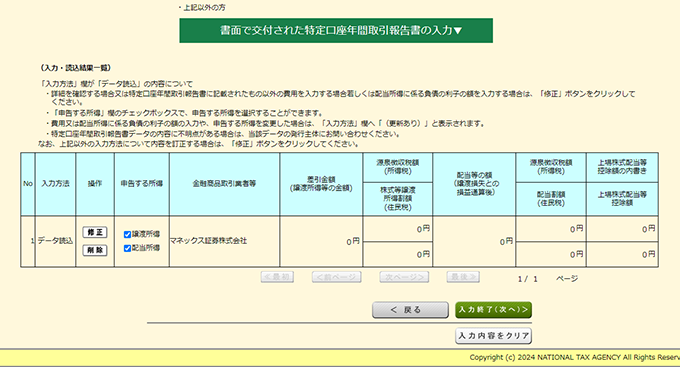
XMLデータを用いての確定申告でお困りのお客様へ
国税電子申告・納税システム(e-Tax)の「確定申告書等作成コーナー」は期間中は原則として土日祝日を含め24時間利用できます。画面の案内に従い、お手続きを進めてください。
特定大口株主等配当に該当するものがあるお客様は、当社に「特定口座(源泉徴収あり)」と登録されていても、当該の特定大口株主等配当は、お客様ご自身で確定申告を行っていただく必要があります。
「外国税額控除の適用を受ける方のうち、本年中に減額された外国所得税額のある方」や、「本年中に非居住者である期間がある方」など、確定申告書等作成コーナーでの確定申告書等を作成することができないケースがありますので、ご注意ください。
詳しくは「国税庁 確定申告書等作成コーナー」の「ご利用ガイド」に記載の「ご利用になれない方」をご参照ください。
ご注意
税金の取扱いに関する詳細は、国税庁ウェブサイトまたは所轄の税務署等にご確認ください。